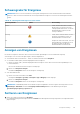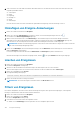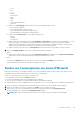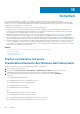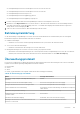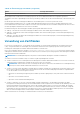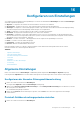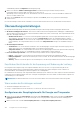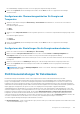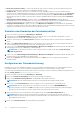Users Guide
Table Of Contents
- Dell EMC OpenManage Power Center 4.1 Benutzerhandbuch
- Übersicht
- Erste Schritte
- Verwendung von OpenManage Power Center
- Voraussetzungen zur Vorinstallation für OpenManage Power Center
- Verwendung von Power Center auf Microsoft Windows-Betriebssystemen
- Installieren von OpenManage Power Center auf Microsoft Windows Server
- Installierte Verzeichnisse in Windows
- OpenManage Power Center-Dienste auf Microsoft Windows-Betriebssystemen
- Upgrade von Power Center auf Microsoft Windows-Betriebssystemen
- Deinstallieren von OpenManage Power Center auf Microsoft Windows-Betriebssystem
- Starten von OpenManage Power Center auf Microsoft Windows-Betriebssystemen
- Konfigurieren der verbesserten Sicherheitskonfiguration für Internet Explorer
- Verwendung von OpenManage Power Center auf Linux-Betriebssystemen
- Verwendung von OpenManage Power Center über die Befehlszeilenschnittstelle
- Zugangskontrolle
- Wissenswertes über die Authentifizierung
- Anmelden
- Abmelden
- Verwalten von Benutzerrollen und Berechtigungen
- Verwalten von Benutzerkonten
- Anzeigen aktueller Benutzerinformationen
- Task-Verwaltung
- Geräteverwaltung
- Hinzufügen eines neuen Geräts
- Hinzufügen einer vorhandenen Gruppe
- Hinzufügen eines Geräts über das Netzwerk
- Anzeigen der Historie zur Ressourcennutzung
- Filtern von Geräten
- Ein Gerät bearbeiten
- Löschen mehrerer Geräte mithilfe eines Filters
- Sortieren von Geräten
- Aktualisieren des Gerätestandorts
- Verketteter PDU-Support
- Verwalten von Gruppen
- Zuweisen von Informationen zur Gruppenstruktur
- Erstellen einer neuen Gruppe
- Verschieben von Gerätegruppen oder Geräten
- Anzeige von Geräten in einem Gehäuse
- Verwalten von Racks
- Hinzufügen eines Gerätes in einen Rack-Einschub
- Hinzufügen eines zugeordneten Geräts zu einem Rack
- Bearbeiten eines einem Rack zugeordneten Geräts
- Umgruppieren von Geräten in einem Rack
- Entfernen eines einem Rack zugeordneten Geräts
- Entfernen von steckplatzgebunden Geräten aus einem Rack
- Ein Rack-Auslastungsdiagramm anzeigen
- Löschen einer Gruppe
- Notfallenergiedrosselung
- Virtuelle Computer
- Filtern von virtuellen Maschinen
- Eine neue Gruppe virtueller Maschinen erstellen
- Virtuelle Maschine einer vorhandenen Gruppe hinzufügen
- Gruppe virtueller Maschinen verschieben
- Anzeigen des Diagramms zum Stromverlauf einer virtuellen Maschine
- Anzeigen des Diagramms zur Stromverteilung einer virtuellen Maschine
- Löschen einer VM-Gruppe
- Energieüberwachung
- Temperaturüberwachung
- Richtlinien
- Dynamische Richtlinien für die Gesamtenergie
- Energierichtlinien – Funktionen
- Erweitern der Energierichtlinienfunktion eines Geräts
- Erstellen einer Richtlinie
- Prioritätsstufen für Richtlinien
- Richtlinienmodi
- Richtlinien aktivieren oder deaktivieren
- Anzeigen von Richtlinien Energiedetails-Diagramm
- Bearbeiten einer Richtlinie
- Richtlinie löschen
- Filtern von Richtlinien
- Analyse
- Verwalten von Berichten
- Ereignisverwaltung
- Vordefinierte Ereignisse
- Benutzerdefinierte Ereignisse
- Protokollereignisse der Anwendung
- Unterstützte PDU/UPS-Ereignisse
- Schweregrade für Ereignisse
- Anzeigen von Ereignissen
- Sortieren von Ereignissen
- Hinzufügen von Ereignis-Anmerkungen
- Löschen von Ereignissen
- Filtern von Ereignissen
- Senden von Testereignissen von einem IPMI-Gerät
- Sicherheit
- Konfigurieren von Einstellungen
- Protokolle
- Fehlerbehebung
- Fehlschlagen der Aktualisierungswiederherstellung auf einem Microsoft Windows-Betriebssystem
- Fehlschlagen der Aktualisierungswiederherstellung auf einem Linux-Betriebssystem
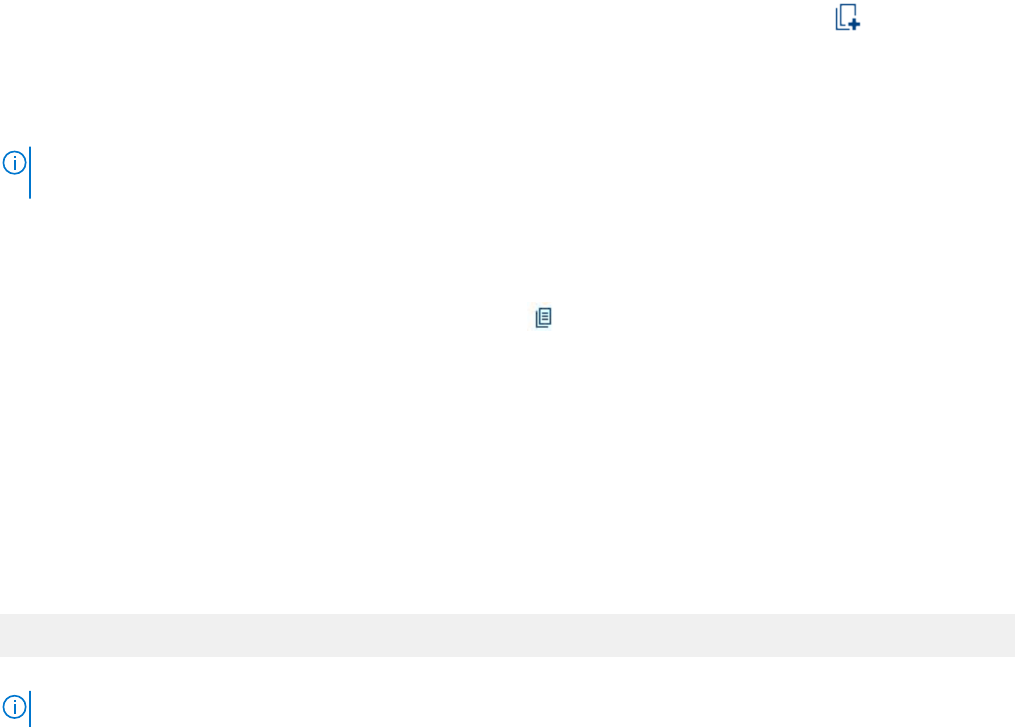
2. Zum Sortieren der Liste nach anderen Feldern als dem Datum klicken Sie auf den Pfeil nach oben oder nach unten neben einer der
folgenden Spaltenüberschriften.
● Schweregrad
● Entität
● Ereignistyp
● Bestätigt von
● Datum
● Anmerkungen
Der Pfeil nach oben oder nach unten wird neben der Spaltenüberschrift angezeigt, nach der die Anzeige sortiert ist.
Hinzufügen von Ereignis-Anmerkungen
1. Klicken Sie im linken Fensterbereich auf Ereignisse.
2. Klicken Sie in der Spalte Anmerkungen des Ereignisses, für das Sie eine Anmerkung hinzufügen möchten, auf
.
Es wird das Fenster Anmerkung hinzufügen angezeigt.
3. Geben Sie Ihren Kommentar in das Textfeld Anmerkung ein. Die maximale Länge eines Kommentars beträgt 512 Zeichen.
Wenn andere Nutzer das Ereignis kommentiert haben, werden ihre Kommentare unter dem Textfeld Anmerkung angezeigt. Der
Name des Nutzers, der Zeitstempel des Kommentars und die Beschreibung des Kommentars werden angezeigt.
ANMERKUNG: Nachdem eine Anmerkung gespeichert wurde, kann sie nicht mehr bearbeitet oder gelöscht werden. Es kann nur
eine weitere Anmerkungen hinzugefügt werden.
4. Klicken Sie auf Hinzufügen, um Ihre Anmerkung hinzuzufügen, oder auf Abbrechen, um Ihre Änderungen zu verwerfen und zum
Bildschirm Ereignisse zurückzukehren.
Power Center fügt automatisch die Informationen Nutzername und Zeitstempel zu jedem Kommentar hinzu.
Nachdem einem Ereignis ein Kommentar hinzugefügt wurde, wird der in der Spalte Hinweise für das Ereignis angezeigt.
Löschen von Ereignissen
1. Klicken Sie im linken Fensterbereich auf Ereignisse.
Der Bildschirm Ereignisse wird angezeigt.
2. Aktivieren Sie das Kontrollkästchen neben dem Ereignis oder den Ereignissen, die Sie löschen möchten.
Wenn Sie alle Ereignisse in der Liste löschen möchten, aktivieren Sie das Kontrollkästchen neben Schweregrad.
3. Klicken Sie im Aufgabenmenü auf Löschen.
Die folgende Meldung wird angezeigt.
Sind Sie sicher, dass Sie das/die ausgewählte(n) Element(e) löschen möchten?
4. Klicken Sie auf Ja, um mit der Löschung fortzufahren.
ANMERKUNG: Sie können alle Ereignisse auch durch Klicken auf Alle löschen löschen.
Filtern von Ereignissen
Die Funktion "Ereignisfilter" unterstützt Sie bei der für die Anzeige der Ereignisse nach spezifischen Ereignistypen, Schweregraden,
Bestätigt von Benutzername und/oder nach bestimmten Zeiträumen.
1. Klicken Sie im linken Fensterbereich auf Ereignisse.
2. Klicken Sie im Aufgabenmenü auf Filtern.
Das Fenster Ereignisfilter wird angezeigt.
3. Unternehmen Sie einen oder mehrere der folgenden Schritte:
● Wählen Sie einen Entitätstyp aus der Dropdownliste aus. Die verfügbaren Optionen sind:
102
Ereignisverwaltung